如何利用AutoCAD 2014直线命令绘制正方形
1、启动AutoCAD 2014辅助设计软件,如图所示。按照设计数据创建图形文件,本例要求运用直线命令绘制正方形。
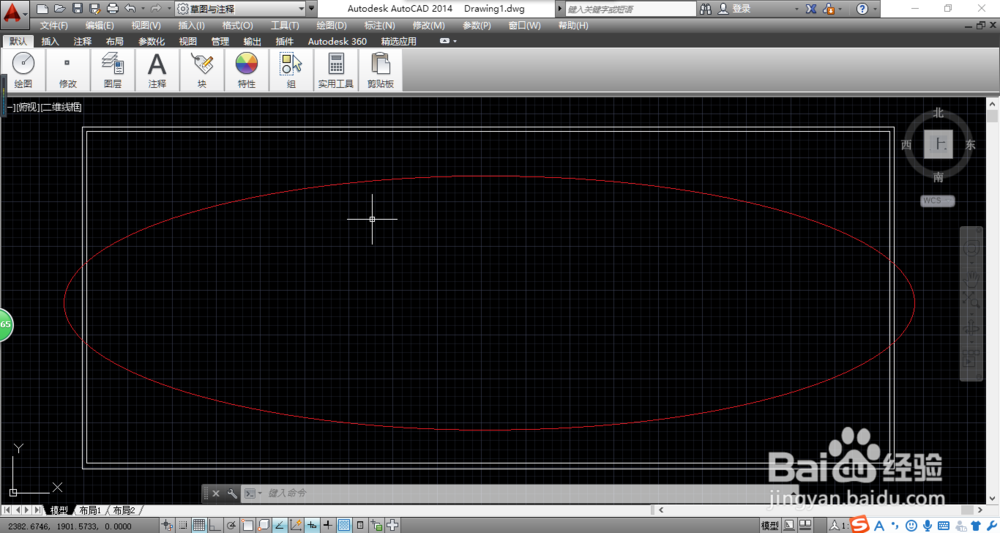
2、如图所示,选择"默认→绘图"功能区。点击"直线"图标,用于创建一系列连续的直线段。

3、命令窗口显示"LINE 指定第一个点",如图所示。拾取正方形第一个点,单击鼠标左键确认。

4、如图所示,命令窗口显示"LINE 指定下一个点或[放弃(U)]"。垂直向下移动鼠标,输入数值"1000"回车键确认。
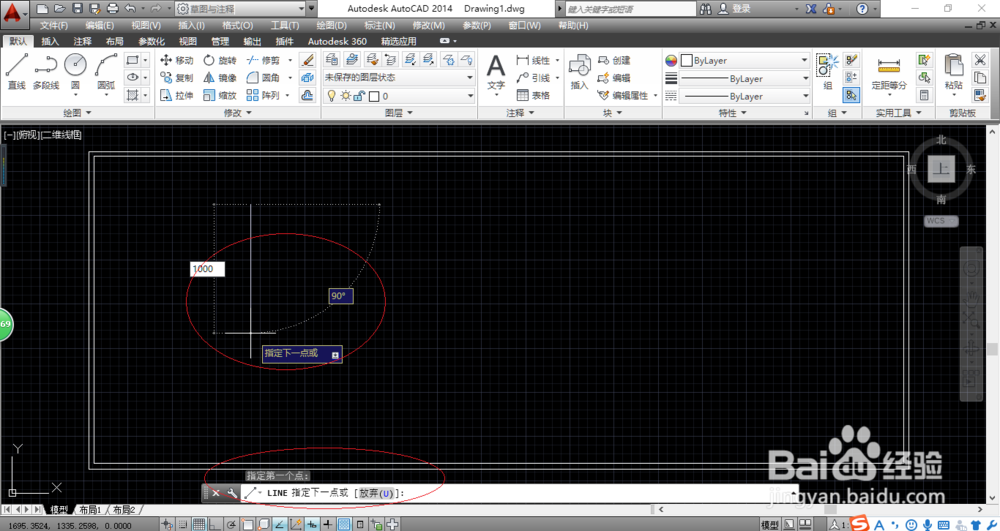
5、命令窗口显示"LINE 指定下一个点或[放弃(U)]",如图所示。水平向右移动鼠标,输入数值"1000"回车键确认。

6、如图所示,命令窗口显示"LINE 指定下一个点或[闭合(C)放弃(U)]"。垂直向上移动鼠标,输入数值"1000"回车键确认。

7、命令窗口显示"LINE 指定下一个点或[闭合(C)放弃(U)]",如图所示。水平向左移动鼠标,输入数值"1000"回车键确认。

8、如图所示,完成运用直线命令绘制正方形的操作。本例到此结束,希望对大家能有所启发。
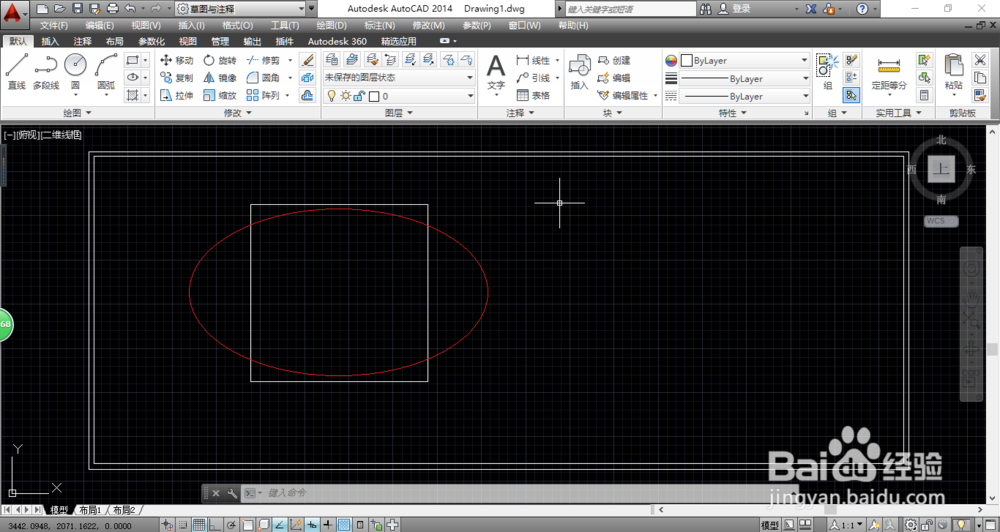
声明:本网站引用、摘录或转载内容仅供网站访问者交流或参考,不代表本站立场,如存在版权或非法内容,请联系站长删除,联系邮箱:site.kefu@qq.com。
阅读量:141
阅读量:75
阅读量:90
阅读量:62
阅读量:118